maj 4th, 2011
Raporty niestandardowe w nowym interfejsie Google Analytics – dlaczego warto się z nimi zapoznać?
Kilka dni temu opisywałem kilka najciekawszych zmian, z którymi możemy mieć styczność przy nowym interfejsie Google Analytics. Jedną z funkcjonalności, której możliwości znacznie rozbudowano przy nowym interfejsie, są raporty niestandardowe.
Raporty niestandardowe to funkcja umożliwiająca projektowanie raportów zawierających dokładnie te wskaźniki, które są dla nas ważne. Przy raportach niestandardowych to my decydujemy o sposobie wyświetlania danych.
Przykład:
Dla swojej strony chciałbym stworzyć raport pokazujący źródła odwiedzin wraz z następującymi wskaźnikami: liczba odwiedzin, liczba nowych użytkowników, współczynnik odrzuceń.
Co nowego można znaleźć w raportach niestandardowych?
- Nowe raporty pozwalają na filtrowanie i segmentację danych. W ten sposób możemy ograniczyć dane do wybranego segmentu użytkowników.
- Nowe raporty oferują kilka widoków danych.
Przykład:
Dla swojej strony chciałbym stworzyć raport pokazujący źródła odwiedzin wraz z następującymi wskaźnikami: liczba odwiedzin, liczba nowych użytkowników, współczynnik odrzuceń. W tym przypadku chciałbym jednak, aby dane były pokazywane jedynie dla źródeł ruchu związanych z Google.
Tworzenie raportów niestandardowych
- Przejdź do sekcji Raporty niestandardowe w obrębie interfejsu.
- Kliknij przycisk Nowy raport niestandardowy
- Nazwij raport. Za pomocą tej nazwy będzie można odwoływać się do raz utworzonego niestandardowego raportu w przyszłości.
- Jeżeli chcesz ograniczyć dane do wybranego segmentu użytkowników określ filtrowanie (dokładny opis w następnych podrozdziałach). Dodaj filtr poprzez przycisk Dodaj filtr
- Możesz tworzyć kilka zakładek dla różnych typów raportów (np. jeden dla źródeł odwiedzin, drugi dla stron docelowych, a trzeci raport popularności treści)
- Wybierz widok danych -opis w następnym podrozdziale
- Możesz tworzyć kilka typów wskaźników dla tego samego raportu (np. jeden związany z głównymi wskaźnikami, drugi dla celów)
- Wybierz wskaźniki pokazywane w raporcie. Możesz wybrać do 25 wskaźników klikając przycisk dodaj dane.
- Wybierz segment wymiaru (typ danych pokazywanych w raporcie) – kliknij przycisk „dodaj wymiar”.
- Wybierz, w których profilach będzie widoczny ten raport niestandardowy
- Po zakończeniu kliknij przycisk Zakończ.
Widoki danych przy tworzeniu raportu niestandardowego
W obrębie tworzonego raportu niestandardowego mamy do wyboru 2 widoki danych:
Filtrowanie danych w nowym interfejsie
Nowy interfejs pozwala na bezpośrednie filtrowanie danych w obrębie raportu niestandardowego. W ten sposób możemy ograniczyć dane pokazywane do wybranego segmentu użytkowników.
Jeżeli zastanawiasz jak powinien wyglądać filtr wystarczy, że sprawdzisz jak wygląda układ danych, które chcesz filtrować w standardowym raporcie Google Analytics.
Przykład 1
Przy takiej filtracji danych, dane w raporcie niestandardowym ograniczone byłyby tylko do tych użytkowników, którzy przybyli z wyników organicznych Google.
Taki raport przy filtracji miałby następującą postać.
Taki układ filtru wynika z tego, że wyniki organiczne Google mają w standardowym raporcie układ: źródło =google, medium=organic.
Przykład 2
Przy takiej filtracji danych, dane w raporcie niestandardowym ograniczone byłyby tylko do tych użytkowników, którzy pochodzą z Warszawy.
Postać filtra wynika z tego, że w standardowym raporcie użytkownicy z Warszawy są pokazani jako „Warsaw”.
Filtry w obrębie raportów niestandardowych mogą zarówno zawierać dane (dane tylko dla użytkowników z Warszawy) jak również je wykluczać (dane dla całej Polski z wyjątkiem Warszawy).
Wymiary i dane w nowym interfejsie Google Analytics
Wymiar to rodzaj danych, który będzie pokazywany w raporcie i dla, którego będą pokazywane dane. Innymi słowy jest to odpowiedź na pytanie: jaki raport tworzymy (np. raport popularności stron docelowych).
Szczegółowy opis wszystkich wymiarów można znaleźć w Centrum Pomocy Google.
Dane to mierniki, który będą pokazywane w raporcie. Szczegółowy opis wszystkich charakterystyk można znaleźć w Centrum Pomocy Google
Udostępnianie raportów
Raporty niestandardowe mogą być w prosty sposób udostępniane. Aby udostępnić raport wystarczy:
- przejść do sekcji Raporty niestandardowe w obrębie nowego interfejsu Google Analytics
- następnie przejść do sekcji Przegląd. W obrębie sekcji Przegląd widać spis utworzonych raportów niestandardowych.
- Aby udostępnić wybrany raport wystarczy kliknąć przycisk Udostępnij, a następnie przesłać utworzony link wybranej osobie
Udostępniając raport, udostępniamy samą strukturę raportu, nie sam raport. Innymi słowy jeżeli udostępnimy raport komuś, kto nie ma dostępu do naszego profilu, nie będzie on widział naszych danych, a jedynie sam wygląd raportu.
Jeżeli stworzymy raport niestandardowy, później udostępnimy, a następnie zmodyfikujemy, pod udostępnionym linkiem widoczna będzie ta pierwotna wersja tego raportu, nie ta zmodyfikowana.
Importowanie raportów niestandardowych z starego interfejsu Google Analytics
Istnieje możliwość importu do nowego interfejsu raportów niestandardowych stworzonych w starym interfejsie. W celu importu tych raportów wystarczy skorzystać z przycisku Migruj w sekcji Przegląd zakładki Raporty niestandardowe nowego interfejsu Google Analytics.
W przypadku, kiedy uznasz strone za przydatna dodaj na swojej stronie link do niej.
Po prostu skopiuj i wklej link podany nizej (Ctrl+C to copy)
Wyglad linku po wklejeniu na stronie: Raporty niestandardowe w nowym interfejsie Google Analytics – dlaczego warto się z nimi zapoznać?
Dodaj link do:
| | | Y! MyWeb | +Google
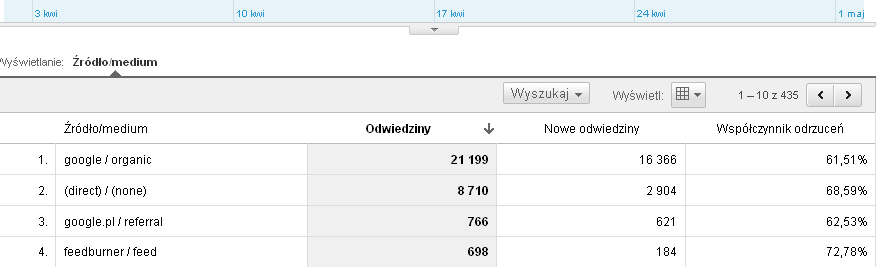
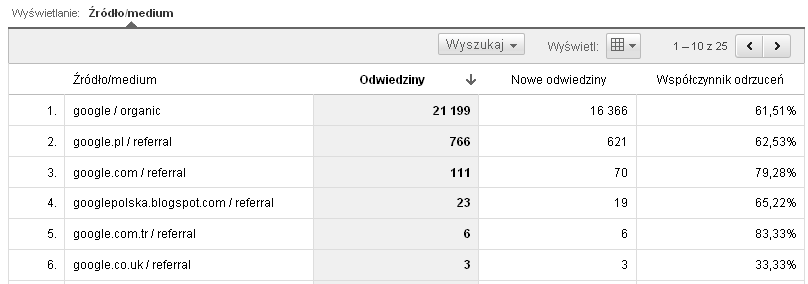
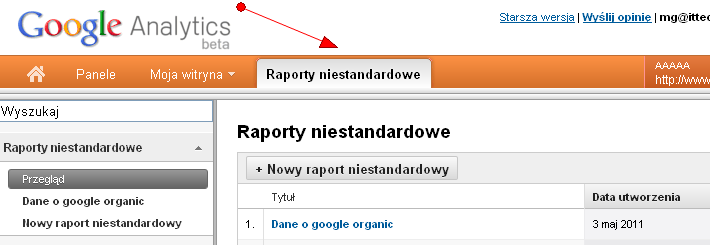
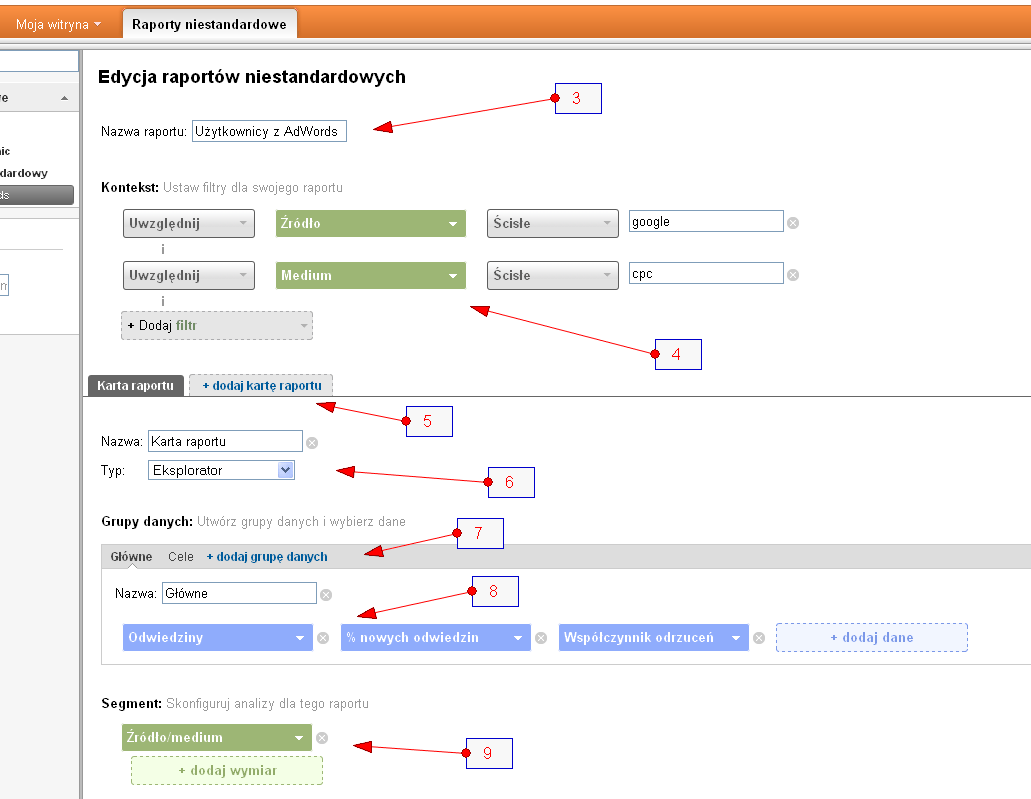
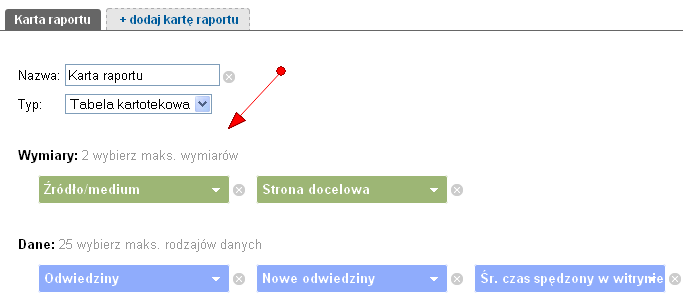
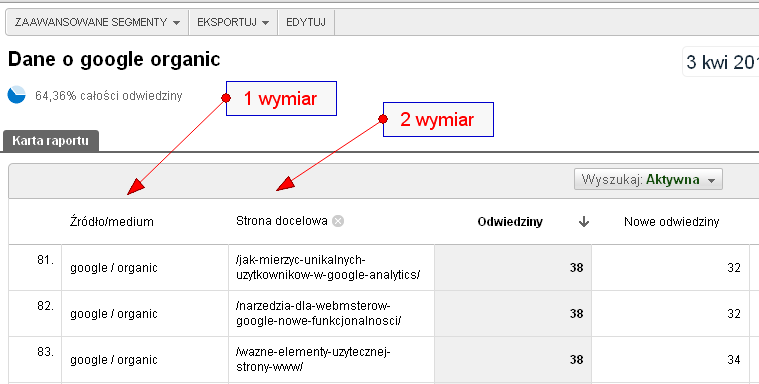
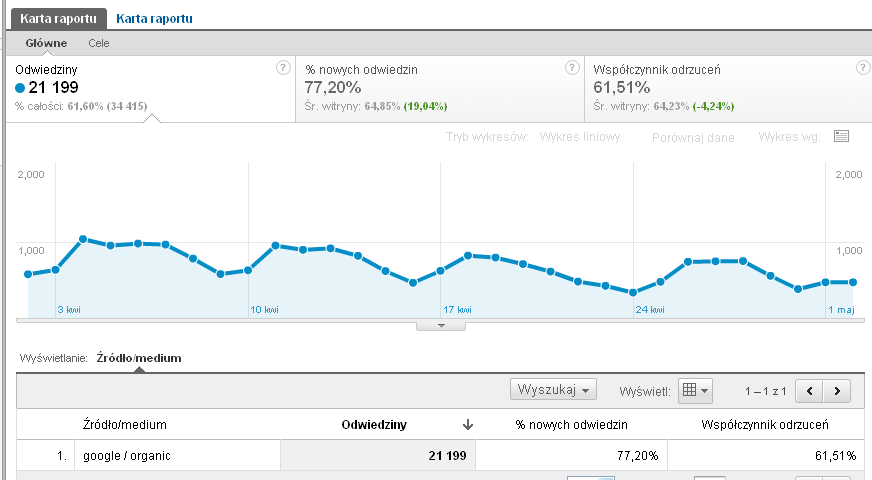
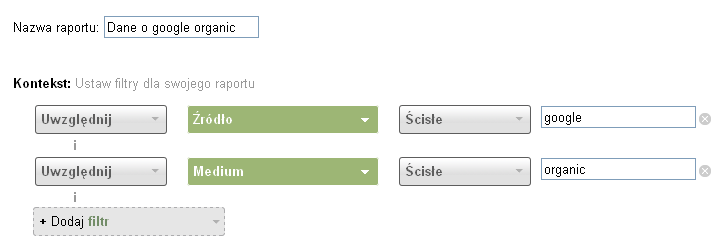
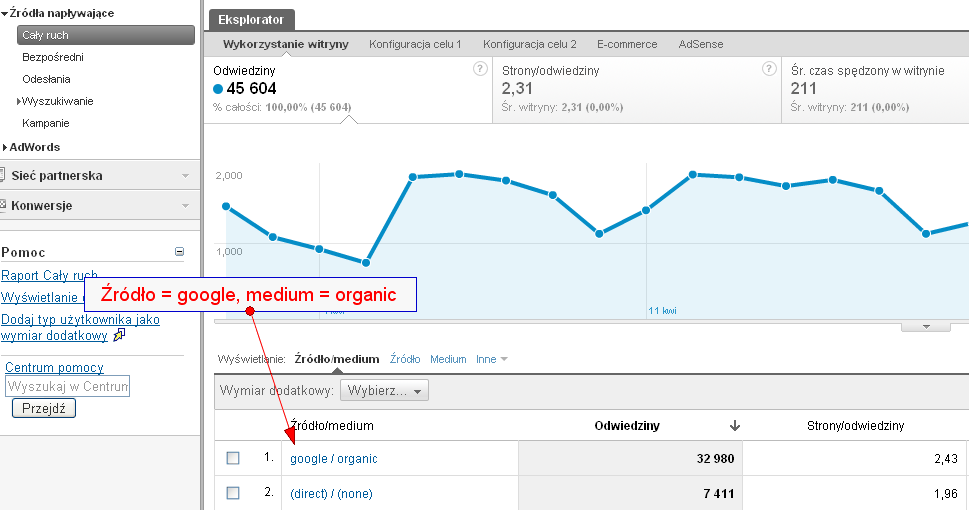
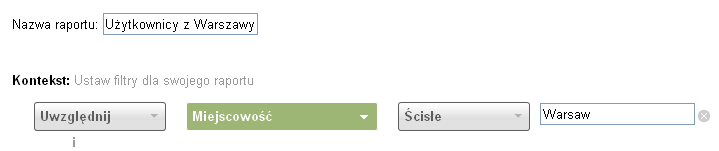
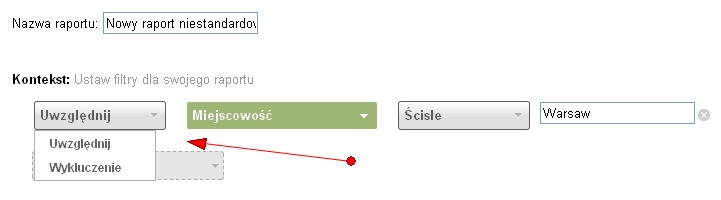
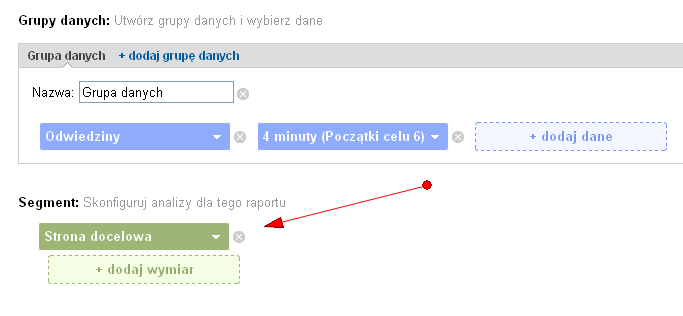
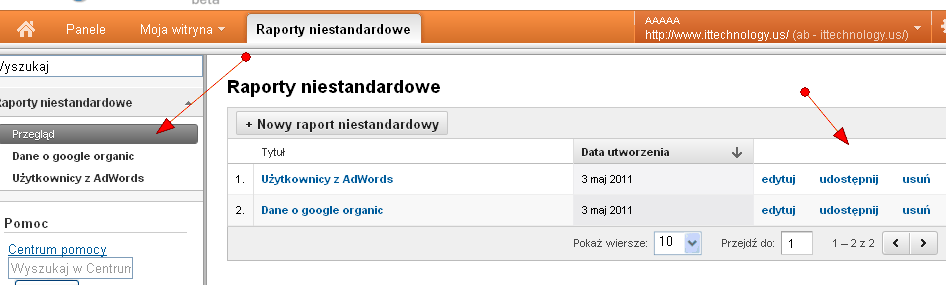
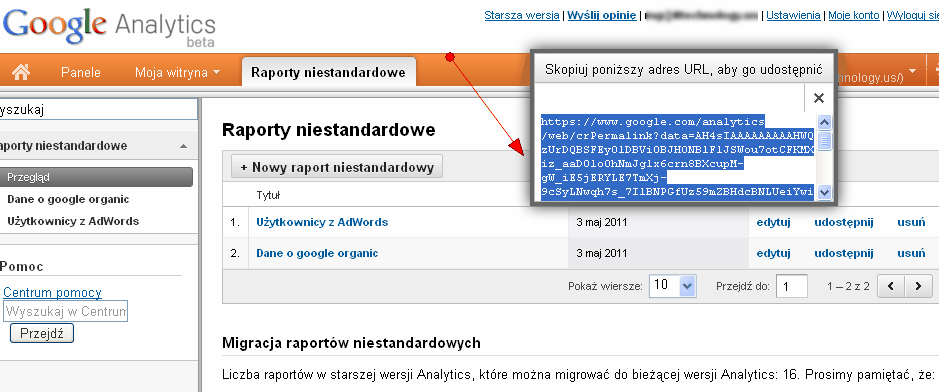
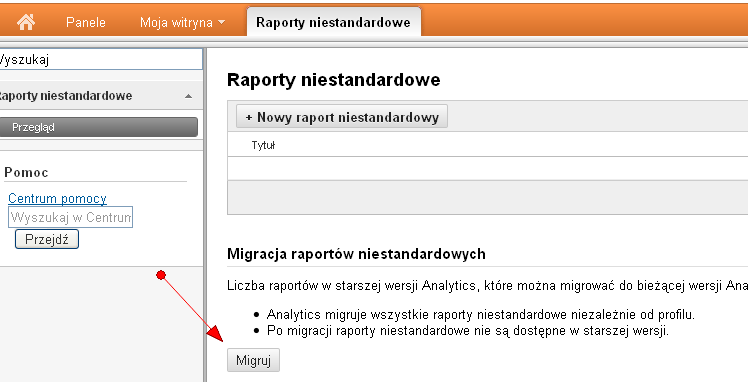

Witam!
Mam bardzo konkretny problem, bawię się właśnie raportami i musze przygotować raport niestandardowy który wykaże mi refferale oraz liczbe ich wyświetleń. To jest bardzo proste, większego problemu nie miałem. Jednak haczyk polega na tym, że muszę w filtrach wpisać konkretne strony, i jak dodaje filter uwzględnij źródło i podaje strone dodaje drugi daje to samo to nie wyświetla mi sie nic ( gdy dam jeden filter wyświetla mi się tylko dana strona) Czy da się jakoś to rozwiązać? Bo jak dodaje kolejny filter zawsze miedzy tymi filtrami jest „i” czemu nie da się zmienić na „lub” ? bardoz proszę o pomoc 🙂